Každý den se obchod Ubuntu Snap zvětšuje avětší a přidává se více aplikací. To znamená, že díky své velikosti mnoho trhlin proklouzává trhlinami a uživatelé často opomíjí některé z nejlepších, které tento obchod nabízí. Vzhledem k tomu, že je nyní tolik snímků, vytvořili jsme seznam nejlepších aplikací v obchodě Snap, které si můžete vyzkoušet!
Než začneme
Uživatelé mají přístup do úložiště Snap v systému Linux pomocí systémupomoc Snap runtime. Běhové prostředí není předkonfigurováno v žádné distribuci systému Linux s výjimkou Ubuntu. Pokud tedy chcete nainstalovat některou z aplikací, na které se vztahuje tento seznam, udělejte si laskavost a nainstalujte balíček balíčku Snap na svůj Linuxový počítač.
Instalace modulu Snap runtime je krásnápřímočarý. Otevřete správce balíčků v počítači se systémem Linux, nainstalujte balíček „snapd“ a umožněte mu to. Nebo, pokud potřebujete pomoc, podívejte se na náš tutoriál o tom, jak nastavit Snap balíčky na Linuxu!
Nemůžete nainstalovat Snap runtime na vašem Linuxovém PC? Místo toho zvažte přechod na Ubuntu Linux. Je to vynikající operační systém a přichází se zapnutými Snapy po vybalení z krabice!
1. NextCloud

Účelem balíčků Snap je poskytnoutpředem nakonfigurovaný balíček, který lze spustit nezávisle na systému se vším, co potřebuje. Ze všech aplikací v úložišti Snap není lepší příklad než u aplikace NextCloud Snap. Jedná se o samostatnou, předem nakonfigurovanou aplikaci cloudového serveru, kterou může kdokoli spustit během několika sekund a užít si plnohodnotnou náhradu Dropboxu na Ubuntu a na jakékoli distribuci Linuxu, která podporuje běhový modul Snapd.
Instalovat - NextCloud
Snap NextCloud lze nainstalovat z Snapuúložiště, ale protože se jedná o aplikaci příkazového řádku, která je určena k provozu jako server na počítači se systémem Linux nebo serveru Linux, nenaleznete ji v softwarovém centru Ubuntu.
Chcete-li nainstalovat nejnovější modul snap-in NextCloud, otevřete terminál a použijte rychlá instalace příkaz níže.
sudo snap install nextcloud
Pochopte, že NextCloud, i když snadnoinstalace, může být složité správně nakonfigurovat, pokud jste v systému Linux nováčkem. Pokud potřebujete pomoc s nastavením NextCloud na vašem Linuxovém PC nebo serveru, udělejte si laskavost a podívejte se do našeho tutoriálu na toto téma zde. Podrobně jde o to, jak nakonfigurovat a správně provozovat software NextCloud. Podívejte se také na náš tutoriál o fungování aplikace pro synchronizaci NextCloud, protože je důležité, pokud plánujete synchronizaci souborů ze serveru do jiných počítačů.
2. Visual Studio Code
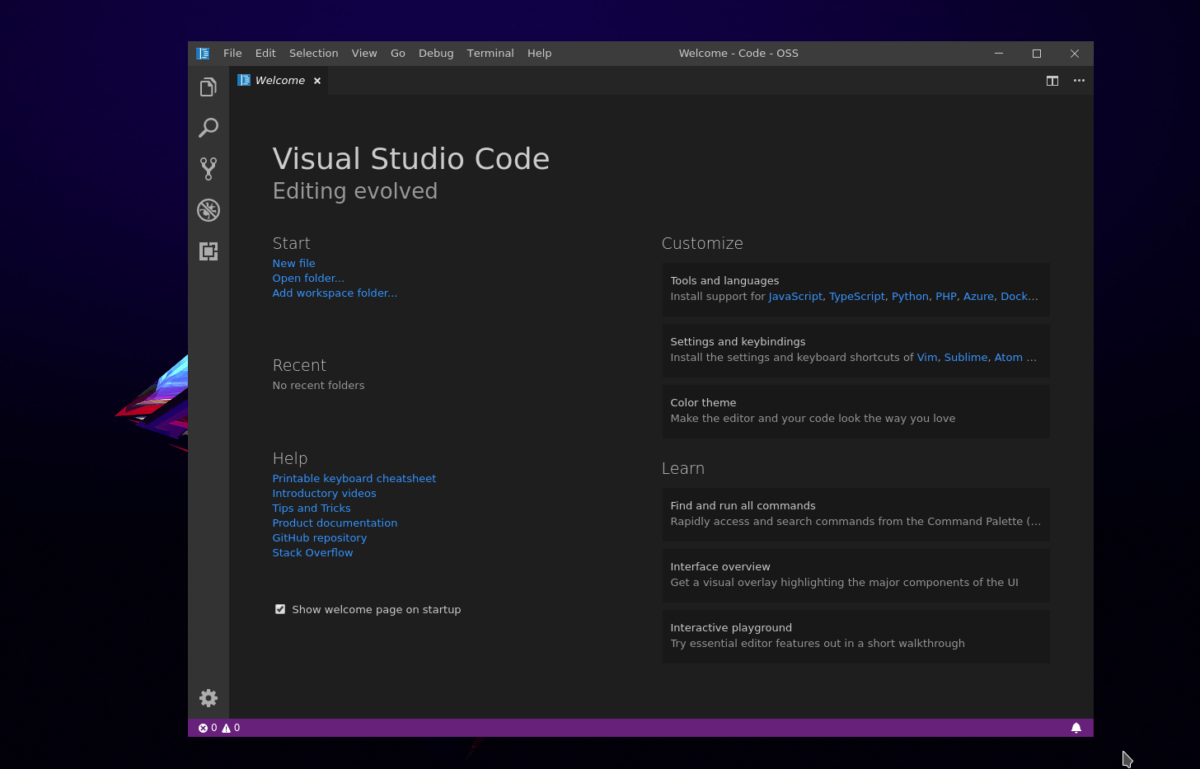
Je šílené, že v roce 2019 to můžeme říciMicrosoft má aplikaci v obchodě s aplikacemi pro Linux, ale je to pravda! Visual Studio Code, výkonný editor kódu společnosti Microsoft, je v obchodě Snap a upřímně řečeno, je to jeden z nejlepších v okolí. Podporuje tisíce programovacích jazyků, má mimořádné množství funkcí, pluginy a mnohem více. A když jsou uživatelé systému Linux, kteří se chtějí zabývat vývojem, v obchodě Snap, nemusí zabývat matoucími balíčky DEB a RPM. Stačí „snap install“ a jít!
Instalovat - kód Visual Studio
Získání kódu Visual Studio z obchodu Snap se trochu liší od většiny na tomto seznamu. Důvod? Společnost Microsoft má dvě verze kódu VS: stabilní verzi a „zasvěcenou verzi“.
Vzhledem k tomu, jak matoucí může být VS kód pro práci se Snapem, jsme napsali článek o tom, jak uvést aplikaci do chodu.
3. Spory
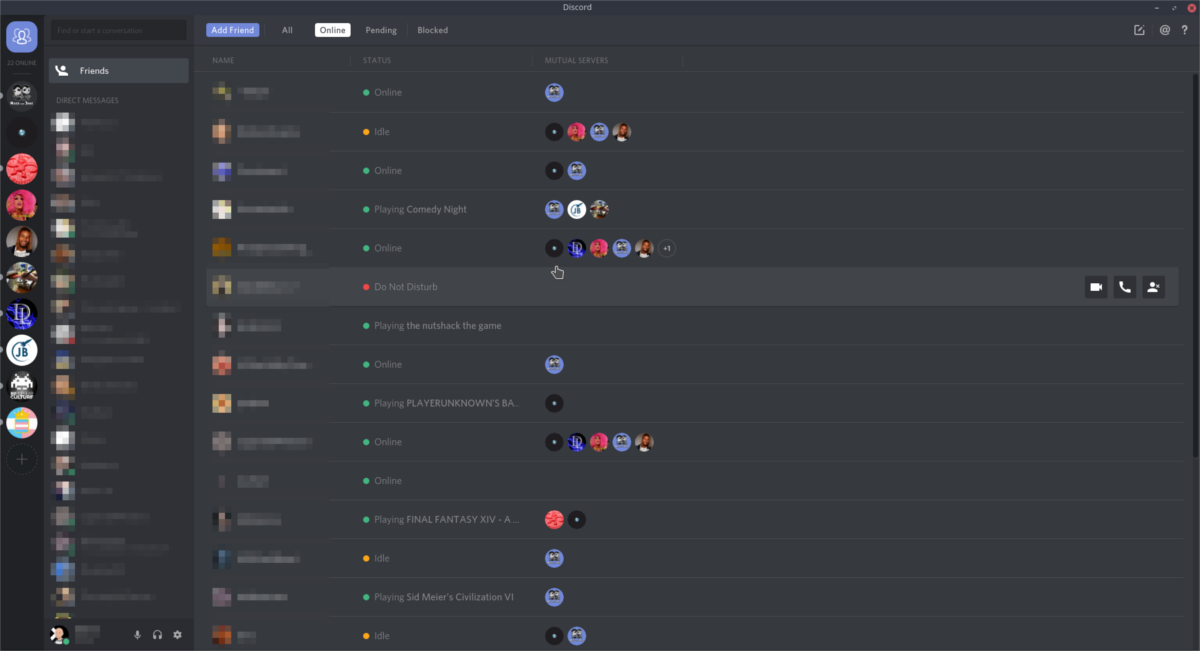
Discord je jednou z nejlepších aplikací prochatování na Linuxu dnes. Díky tomu mohou uživatelé vytvářet své vlastní dedikované servery s hlasovými a textovými rozhovory, sdílet multimediální soubory a dokonce si koupit hry k hraní. Pokud jste hráčem, měli byste být tvrdě stisknuti, abyste si ho neprohlédli v obchodě Snap.
Install - Discord
Nejnovější verze Discord z obchodu Snaplze snadno nainstalovat, pokud máte softwarové centrum Ubuntu. Stačí spustit aplikaci, vyhledat „nesoulad“, ujistit se, že jde o verzi snap a kliknout na tlačítko „Instalovat“.
Nepoužíváte Ubuntu a potřebujete nainstalovat Snap Snap? Spusťte okno terminálu a zadejte rychlá instalace příkaz níže.
sudo snap install discord
4. Spotify
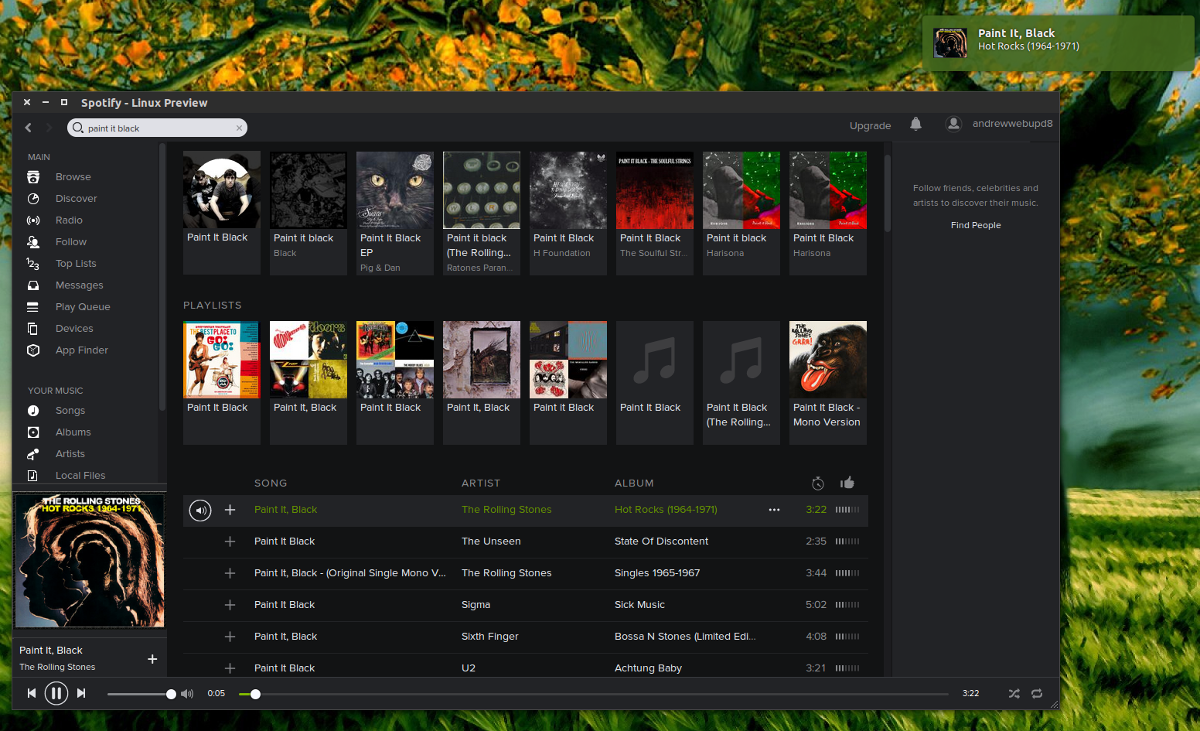
Ve věku prémiových služeb streamování hudbyLinux byl většinou vynechán. Jedinou skutečnou službou, která bere naši komunitu vážně, je Spotify. Díky jejich podpoře si mohou uživatelé Linuxu vychutnat vysoce kvalitní hudbu a podcasty jako všichni ostatní. Výsledkem je, že je to stále jedna z nejpopulárnějších hudebních aplikací stažených z obchodu Snap dnes.
Instalovat - Spotify
Chcete si nainstalovat Spotify z obchodu Snap? Otevřete softwarové centrum Ubuntu a vyhledejte „Spotify“. Klikněte na v obchodě Snap. Poté zvolte tlačítko „Instalovat“, aby to fungovalo. Nebo spusťte terminál a zadejte příkaz níže.
sudo snap install spotify
5. VLC

VLC (AKA VideoLAN) je nejznámější videohráč tam venku dnes. Důvod je tak dobře známý, že je to skvělá aplikace. Mediální soubory na tom fungují a není třeba se potýkat s dalšími kodeky, zásuvnými moduly nebo takovým. Nejlepší ze všeho je, že protože je v obchodě Snap při jeho instalaci do počítače se systémem Linux, získáte nejnovější aktualizace co nejdříve. Co nemilovat?
Nainstalovat - VLC
Chcete-li nainstalovat videopřehrávač VLC z obchodu Snap, otevřete softwarové centrum Ubuntu, vyhledejte „VLC“ a nainstalujte verzi Snap. Případně spusťte okno terminálu a zadejte rychlá instalace příkaz níže.
sudo snap install vlc
Závěr
V tomto seznamu jsme probrali některé z nejlepších aplikací, které nabízí obchod Ubuntu Snap. Přesto to není konečný seznam, protože obchod se zvětšuje a každý den získává více aplikací.
Jaké Snap aplikace v obchodě považujete za nejlepší? Řekněte nám to v sekci komentářů níže!













Komentáře